Excel VBA应用案例速查手册
2012-1
电子工业出版社
起点文化
420
本书是Excel VBA入门的经典教材。全书共分17章,主要是以一些基础而简短的VBA实例来对Excel
VBA中的常用对象及其属性和方法进行讲解,包括应用程序对象、窗口、工作簿、工作表、单元格和单元格区域、图表、数据透视表、形状、控件、格式化操作、文件操作等应用示例。这些例子都比较基础,很容易理解,因此很容易调试并得以实现,让您通过具体的实例来熟悉Excel
VBA编程。本书在Excel
2010版本中操作编写,本书为每个应用范例设置了“范例说明”、“范例步骤”、“知识扩展”和“提示”等模块,既容易理解,又可以让读者在学习VBA理论知识与实践之外拓展知识面。
第一部分 Excel VBA基本语法
第一章 宏与VBA
第一节 宏
范例1-1-1 显示和隐藏“开发工具”选项卡
范例1-1-2 设计图书卡
范例1-1-3 把宏指定到图片
第一节 宏
范例1-1-1 显示和隐藏“开发工具”选项卡
范例1-1-2 设计图书卡
范例1-1-3 把宏指定到图片
范例1-1-4 把宏保存到文件
范例1-1-5 删除宏
范例1-1-6 对宏安全性进行设置
第二节 VBA
范例1-2-1 打开VBE
范例1-2-2 从VBE返回Excel
范例1-2-3 通过工程资源管理器插入一个宏模块
范例1-2-4 通过工程资源管理器删除一个宏模块
范例1-2-5 为宏代码加密
范例1-2-6 向标准工具栏中添加立即窗口命令
范例1-2-7 在VBA中对宏进行编辑优化
第二章 语法入门
第一节 面向对象的程序设计
范例2-1-1 创建一个类模块
范例2-1-2 根据存在的类创建对象
范例2-1-3 在对象浏览器中查看类及对象
范例2-1-4 设置窗体尺寸及位置
范例2-1-5 使用代码关闭当前工作簿
第二节 数据与数据类型
范例2-2-1 为变量和常量命名
范例2-2-2 声明变量
范例2-2-3 数据类型
范例2-2-4 用户自定义类型
范例2-2-5 强制声明变量
范例2-2-6 使用变量
范例2-2-7 使用局部变量
范例2-2-8 使用全局变量
范例2-2-9 对象变量的使用
范例2-2-10 自定义常量的使用
范例2-2-11 内置常量的使用
范例2-2-12 使用一维数组
第三节 运算符与表达式
范例2-3-1 算术运算符及表达式
范例2-3-2 比较运算符及表达式
范例2-3-3 字符串运算符及表达式
范例2-3-4 逻辑运算符及表达式
范例2-3-5 引用运算符及表达式
范例2-3-6 其他运算符及表达式
第四节 语句基础
范例2-4-1 使用MsgBox函数输出
范例2-4-2 使用InputBox函数输入
范例2-4-3 If…Then语句
范例2-4-4 If…Then…Else语句
范例2-4-5 阶梯电价的计算
范例2-4-6 企业信用等级的判定
范例2-4-7 使用While…Wend计算从1到100的累加值
范例2-4-8 使用Do…Loop计算从1到100的累加值
范例2-4-9 使用For…Next计算从1到100的累加值
范例2-4-10 计算所选工作表区域之和
范例2-4-11 使用嵌套循环解决数学问题
范例2-4-12 使用On Error进行错误处理
范例2-4-13 使用Resume语句进行错误处理
第五节 过程与函数
范例2-5-1 调用具有多个参数的 Sub 过程
范例2-5-2 调用Fuction过程
范例2-5-3 在Fuction过程中使用可选参数
范例2-5-4 在Fuction过程中使用不定参数
范例2-5-5 自定义工作表函数
范例2-5-6 使用VBA的内置函数
第二部分 Excel VBA对象模型应用
第三章 应用程序操作
第一节 Application属性操作
范例3-1-1 显示活动打印机的名称
范例3-1-2 调用“另存为”对话框
范例3-1-3 检查并显示编辑栏
范例3-1-4 显示或隐藏整个Excel的滚动条
范例3-1-5 设置Excel窗口的大小和位置
范例3-1-6 设置Excel为全屏模式
范例3-1-7 检查并隐藏Excel应用
范例3-1-8 返回窗口状态,并根据需要设置是否最小化
范例3-1-9 在VBA中使用工作表函数
第二节 Application对象的方法操作
范例3-2-1 使用“打开”对话框打开文件
范例3-2-2 与其他应用程序通信
范例3-2-3 为宏程序指定快捷键
范例3-2-4 30秒后运行指定过程
范例3-2-5 退出Excel
第四章 窗口应用
第一节 Window(s)属性操作
范例4-1-1 修改并获取当前窗口的标题
范例4-1-2 显示单元格中的公式
范例4-1-3 显示和设置工作表中的网格线
范例4-1-4 显示和隐藏工作表标签
范例4-1-5 根据用户要求调整窗口显示比例
范例4-1-6 自定义窗口
范例4-1-7 隐藏窗口中的零值
范例4-1-8 选择合适的视图方式
第二节 Window对象的方法操作
范例4-2-1 保存并关闭工作簿窗口
第五章 工作簿应用
第一节 Workbook属性操作
范例5-1-1 删除工作簿中所有的图表工作表
范例5-1-2 设置共享工作簿为自动更新
范例5-1-3 保存共享工作簿的历史版本
范例5-1-4 在共享工作簿中启动修订功能
范例5-1-5 隐藏工作簿中的所有图形
范例5-1-6 显示工作簿名称
范例5-1-7 检查工作簿中是否存在宏项目
范例5-1-8 检查工作簿是否以只读方式打开
范例5-1-9 检查工作簿是否建议以只读方式打开
范例5-1-10 检查工作簿保存后是否发生过修改
范例5-1-11 显示工作簿中第一个工作表的名称
范例5-1-12 检查工作簿的自动恢复功能
范例5-1-13 取得当前打开的工作簿数
范例5-1-14 为工作簿设置打开密码
范例5-1-15 检查工作簿是否有保护
范例5-1-16 检查并保护工作簿
范例5-1-17 为工作簿设置写保护密码
第二节 Workbook对象的方法操作
范例5-2-1 激活工作簿
范例5-2-2 将主题应用到工作簿
范例5-2-3 通过ChangeFileAccess方法设置工作簿权限
范例5-2-4 Excel服务器应用
范例5-2-5 不保存退出Excel
范例5-2-6 打印当前工作簿中的前3页
范例5-2-7 保护当前工作簿
范例5-2-8 禁止指定用户与共享工作簿的连接
范例5-2-9 保存当前工作簿中的更改
范例5-2-10 另保存当前工作簿中的更改
范例5-2-11 将当前工作簿以副本保存
范例5-2-12 取消工作簿保护
范例5-2-13 新建工作簿
范例5-2-14 打开工作簿
范例5-2-15 关闭工作簿
第三节 Workbook(s)对象的事件操作
范例5-3-1 保存成功后提示
范例5-3-2 保存前确认是否保存
范例5-3-3 在工作簿中创建图表时提示
范例5-3-4 新建工作表后提示工作表数量
范例5-3-5 打开工作簿时提示工作簿名称
第六章 工作表应用
第一节 Worksheet属性操作
范例6-1-1 删除工作簿中所有的图表工作表
范例6-1-2 删除当前工作表中的所有批注
范例6-1-3 隐藏除第一个工作表外的其他工作表
范例6-1-4 创建目录工作表
范例6-1-5 删除工作表中的空行
范例6-1-6 限制工作表的滚动区域
范例6-1-7 保护工作表
范例6-1-8 页面设置
第二节 Worksheet对象的方法操作
范例6-2-1 选择工作表
范例6-2-2 激活工作表
范例6-2-3 把工作表复制到指定位置
范例6-2-4 删除空工作表
范例6-2-5 将工作表导出为PDF文档
范例6-2-6 在现有工作表之后插入工作表
范例6-2-7 将当前工作表移动到其他工作簿
范例6-2-8 复制工作表中的内容数据
范例6-2-9 向工作表中粘贴网页中的文字
范例6-2-10 建立数据透视表
范例6-2-11 为工作表设置背景
第三节 Worksheet(s)对象的事件操作
范例6-3-1 验证后编辑工作簿
范例6-3-2 改变更改内容的颜色和字体
范例6-3-3 在工作簿中创建图表时提示
范例6-3-4 快速输入默认值
第七章 单元格应用
第一节 Range对象的属性操作
范例7-1-1 设置单元格对齐方式
范例7-1-2 自动向下行添加当前日期
范例7-1-3 为所选单元格设置行高和列宽
范例7-1-4 当选择范围发生改变时返回高度和宽度
范例7-1-5 选区发生变化时提示行数、列数和单元格数
范例7-1-6 突出显示特定内容
范例7-1-7 查看隐藏的行
范例7-1-8 设置单元格数字格式
第二节 Range对象的方法操作
范例7-2-1 当工作表被激活时自动填充数据
范例7-2-2 根据内容自动调整行高、列宽
范例7-2-3 查看数据清单中符合特定条件的记录
范例7-2-4 为单元格设置边框
范例7-2-5 保存前清空临时工作表
范例7-2-6 清空工作表中的超链接
范例7-2-7 复制单元格数据
范例7-2-8 删除单元格
范例7-2-9 向区域内填充相同数据
范例7-2-10 查找并修改特定记录的数据
范例7-2-11 删除数据清单中的重复行
范例7-2-12 创建分类汇总
范例7-2-13 对选区数据排序
范例7-2-14 跨行合并单元格
范例7-2-15 替换单元格中的数据
第八章 图表应用
第一节 图表基本操作
范例8-1-1 创建图表
范例8-1-2 设置图表区格式
范例8-1-3 修改图表类型
范例8-1-4 图表没有模拟运算表时添加模拟运算表
范例8-1-5 图表中无坐标轴时显示坐标轴
范例8-1-6 显示图表标题并设置
范例8-1-7 检查和显示图例
范例8-1-8 显示和隐藏图表
范例8-1-9 显示各图表的名称
范例8-1-10 重新设置图表的数据源区域
范例8-1-11 复制和粘贴图表
范例8-1-12 激活并删除图表
范例8-1-13 在原位置复制图表
范例8-1-14 图表被激活时提示
范例8-1-15 提示选择的元素
第二节 迷你图应用
范例8-2-1 创建迷你图
范例8-2-2 更改迷你图的数据源区域
范例8-2-3 更改迷你图的位置
范例8-2-4 同时改变迷你图的数据源和位置
范例8-2-5 删除迷你图(组)
范例8-2-6 更改迷你图的类型
范例8-2-7 设置折线亮度
范例8-2-8 突出显示折线图中的标记点
第九章 图形应用
第一节 图形的属性操作
范例9-1-1 替换自选图形的类型
范例9-1-2 为图形设置填充颜色
范例9-1-3 设置图形边框颜色
范例9-1-4 为图形指定宏
范例9-1-5 使用内置样式格式化图形
范例9-1-6 统计工作表中的图形数量
范例9-1-7 设置图形中的文本
范例9-1-8 设置部分图形的格式
第二节 图形对象的方法操作
范例9-2-1 在工作表中创建图形
范例9-2-2 在工作表中创建文本框
范例9-2-3 在工作表中创建艺术字
范例9-2-4 删除工作表中的单个图形
范例9-2-5 删除工作表中的多个图形
第十章 超链接与批注
第一节 超链接操作
范例10-1-1 创建超链接
范例10-1-2 统计超链接的数量
范例10-1-3 清除全部超链接
范例10-1-4 显示工作表中超链接指向的地址
第二节 批注操作
范例10-2-1 统计并显示工作表中的批注数量
范例10-2-2 显示工作表中所有批注的作者
范例10-2-3 隐藏奇数批注
范例10-2-4 改变批注的形状并设置格式
范例10-2-5 插入批注并设置文本
第十一章 筛选和排序
第一节 自动筛选
范例11-1-1 在指定区域建立自动筛选
范例11-1-2 检查自动筛选是否开启
范例11-1-3 筛选同时满足多个条件的数据
范例11-1-4 筛选满足多个条件中任一条件的数据
范例11-1-5 显示高于平均值的记录
范例11-1-6 筛选曾作过颜色标记的记录
范例11-1-7 筛选姓名为两个汉字并且姓“王”学员的记录
范例11-1-8 筛选不姓“王”且姓名为两个汉字学员的记录
范例11-1-9 清除筛选条件
第二节 高级筛选
范例11-2-1 在其他位置显示某工作单位学员记录
范例11-2-2 筛选“李”姓三字姓名的学员记录
范例11-2-3 筛选姓“李”或姓“吴”的学员记录
第三节 排序
范例11-3-1 根据数值大小排序
范例11-3-2 按字母顺序排列姓名
范例11-3-3 排序时区分大小写
范例11-3-4 数据清单中部分排序
范例11-3-5 按行排序
范例11-3-6 将默认颜色排到最前面
范例11-3-7 对多个字段进行排序
第十二章 条件格式
第一节 条件格式对象的方法操作
范例12-1-1 突出显示较大值
范例12-1-2 突出显示总分在200~240之间的数据
范例12-1-3 突出显示姓名中包括“王”的数据
范例12-1-4 突出显示总分前10名的数据
范例12-1-5 突出显示总分高于平均值的数据
范例12-1-6 将总分显示为数据条
范例12-1-7 使用色阶显示总分数据
范例12-1-8 使用图标集显示总分数据
范例12-1-9 清除条件格式
范例12-1-10 加粗显示总分在260分以上的姓名
范例12-1-11 填充总分在265分以上记录所在的行为灰色
范例12-1-12 提升第二个条件格式的优先级
第二节 条件格式对象的属性操作
范例12-2-1 显示工作表中的条件格式数量
范例12-2-2 将单科成绩在95分以上的成绩加网格
范例12-2-3 将单科成绩95分以上的成绩加图案
范例12-2-4 给重复值加上虚框
范例12-2-5 更改条件格式的应用范围
范例12-2-6 修改条件格式中符合条件的填充颜色
第十三章 外部数据与数据工具
第一节 外部数据操作
范例13-1-1 从其他Excel工作簿中获取数据(1)
范例13-1-2 统计并提示查询表的数量
范例13-1-3 获取文本文件的数据
范例13-1-4 获取网络上的数据
范例13-1-5 从网页上导入指定表格内容
范例13-1-6 从其他Excel工作簿中获取数据(2)
范例13-1-7 删除分析表与数据源的连接
第二节 数据工具操作
范例13-2-1 将一列的数据分为两列
范例13-2-2 删除重复行
范例13-2-3 为选定区域创建下拉列表
范例13-2-4 控制输入字符长度
范例13-2-5 对字符长度有两种要求
范例13-2-6 圈释无效成绩
范例13-2-7 清除无效成绩标识圈
第三部分 界面设计
第十四章 窗体控件
第一节 窗体控件基本操作
范例14-1-1 创建窗体
范例14-1-2 设置窗体属性
范例14-1-3 向窗体中添加控件
范例14-1-4 设置组合框属性
范例14-1-5 为文本框设置密码隐藏显示
范例14-1-6 设置按钮控件属性
范例14-1-7 向工具箱中添加控件
范例14-1-8 显示窗体
第二节 窗体事件程序设计
范例14-2-1 窗体初始化时隐藏数据工作表
范例14-2-2 当密码输入文本框内存在内容时“确定”按钮方可操作
范例14-2-3 单击“取消”按钮关闭窗体
范例14-2-4 单击“确定”按钮检测用户密码
范例14-2-5 打开工作簿时自动显示窗体
范例14-2-6 创建数据输入窗体
范例14-2-7 禁用窗体的 按钮
范例14-2-8 计算滞纳金
第五部分 高级应用
第十五章 数据库操作
第一节 使用DAO对象操作数据库
范例15-1-1 利用DAO创建与数据库的连接
范例15-1-2 查询字段信息
范例15-1-3 创建数据库
范例15-1-4 向数据库中添加表
范例15-1-5 向数据库中添加数据信息
范例15-1-6 修改数据库
范例15-1-7 删除数据库中的数据
第二节 使用ADO对象操作数据库
范例15-2-1 连接数据库
范例15-2-2 向数据库中添加数据
范例15-2-3 把数据库导入到Excel中
范例15-2-4 快速获取ADO连接字符串
第十六章 文件系统操作
第一节 使用命令操作文件
范例16-1-1 重命名文件
范例16-1-2 在不打开工作簿的情况下,在不同的工作簿之间复制数据
范例16-1-3 删除当前文件夹下大小为0的文件
范例16-1-4 向文本文件中写入数据
范例16-1-5 向文本文件中写入当前日期
范例16-1-6 关闭所有打开的文件
范例16-1-7 利用文本文件中的数据验证密码
第二节 使用VBA对象操作文件
范例16-2-1 显示文件所在的磁盘
范例16-2-2 显示磁盘信息
范例16-2-3 创建磁盘文件
范例16-2-4 判断文件是否存在
范例16-2-5 向文本文件中添加信息
第十七章 其他应用
第一节 API函数应用
范例17-1-1 获取屏幕高度和宽度
第二节 Office组件协作
范例17-2-1 新建Word文档
范例17-2-2 打开Word文档
版权页: 插图: 第二节数据与数据类型 大多数读者在学习编程时,常常会遇到“常量”和“变量”这两个词。到底什么是常量呢?所谓常量,可以简单理解为在程序执行过程中,数值保持不变的量。也就是说,从程序执行开始,直到程序执行完成,定义的值都没有发生变化。什么是变量呢?所谓变量,则是在程序执行过程中,值会变化的量。变量是存储数据的内存单元,用于存储在程序设计过程中需要临时存储的数据或对象。下面将重点介绍在程序设计中如何使用常量和变量。范例2—2—1为变量和常量命名 变量和常量需要用一个名称来标识,这就是标识符。标识符一般以字母、汉字开头,可以包括字母、汉字、下画线和数字等字符,但不能包括“$、#、*、?”等特殊符号。系统设备名(如print、io等)、关键字(如switch、if等)、VBA的内置函数名也在禁止之列。 另外,不能在相同层次范围内使用重复的名称;并且在VBA中标识符是不区分大小写的。 变量名和常量名最多可以包含255个字符。但是,超过25到30个字符的名称往往比较难记,因此,建议您为变量或常量命名时,字符数量不要过多。 此外,为变量和常量命名要遵循“见名知义”的原则,即取一个有实际意义的名称,清楚地表达变量或常量的用途。 变量命名规则 变量名常使用小写或大小写混合的格式。大小写混合的格式被用作变量名的说明部分,在这里每个单词的第一个字母大写而其余字母小写。 常量命名规则 常量使用由全部大写的多个单词组成的说明型名称,每个单词之间用下画线分隔。声明常量时,要使用Const语句,以及常量名、数据类型及其值。 范例2—2—2声明变量 通俗地讲,变量就是用于临时保存数值的地方。任何一个变量都属于特定的类型,为了提高程序的运行效率,同时改善程序的可读性和可维护性,庄当在使用变量之前,声明变量。 声明变量的具体格式如下: 使用Dim、Private、Public、Static可以在应用程序的不同位置,定义适合于不同需要的变量。其中,Dim的使用最为广泛和频繁,它可以用在任何场合定义变量;Private用于声明私有变量,它可用于定义窗体级或模块级,不能在过程内都使用;Public用于窗体级或模块级的代码声明段定义全局变量,不能在过程内部使用;Static只能用在过程内部,用于定义静态的局部变量。 、等是定义的变量名,取VBA的合法标识符即可。 、等是VBA定义的或已经创建的数据类型名,用于指定前面变量的类型。
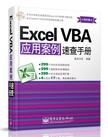
章节式的目录划分——VBA的常用对象和操作 。主要介绍了常用的对象的常用属性和方法和事件。有简单的例子说明。查阅和复习学习都很方便。对于初学者也是一本不错的书。建设如果对VBA认知为0的话还是买本罗刚君的书来入门,对基本的概念有了了解后再看本书较好。
真的方便!
VBA参考书
很实用的案例字典
适合进一步提高的人